Сегодня мы поговорим про защиту информации на компьютере, какие методы защиты используются, что такое двухфакторная аутентификация пользователя.
В веке скоростей и научно-технического прогресса
В веке скоростей и научно-технического прогресса, когда необходимо зафиксировать в памяти массу важной информации, человек просто физически не готов сохранить ее в голове.
С этой целью в современном мире активно применяются различные гаджеты, способные значительно облегчить нашу жизнь.
Именно в компьютерах, ноутбуках, картах памяти или флешкартах мы храним массу разной информации, среди которой обязательно присутствует та, которая обладает той или иной степенью конфиденциальности.
К сожалению, случается и так, что компьютер или ноутбук либо взламывают, либо они приходят в негодность по тем или иным причинам, ну а в худшем случае технику могут просто украсть.
Не сложно догадаться, что при последнем исходе, однозначно, вся секретная информация, содержащаяся в них, станет достоянием гласности и, возможно, может быть использована против вас.
Одно дело, когда все эти данные незначительны и не важны. А как быть, если дело обстоит совсем по-другому?
Вот именно тогда в голове любого здравомыслящего человека возникает вопрос, касающийся максимально удобной и безопасной возможности для защиты важных секретных сведений.
Правильно устанавливаем пароли
Для начала остановимся на тех моментах, которых в данном случае следует избегать.
Необходимо установить сложные пароли. Для Windows XP такой пароль не может быть более, чем 14 знаков. Если уже нацелились создать свой пароль, то постоянно необходимо его видоизменять и не придумывать простейшие и хорошо запоминающиеся символы, наподобие 1234 и т. п.
И только при тщательном продумывании пароля, все попытки взлома потерпят однозначное фиаско.
На Windows 10 при создании пароля появиться вот такое окно.

Но весь вопрос еще и в том, что сейчас во всемирной сети представлено множество программ, обучающих подобным процедурам при непосредственном доступе к ноутбуку или компьютеру.
Бывает достаточно даже возможности доступа к приводу DVD.
А если есть непреодолимое желание и некоторого рода осведомленность, то вообще к взлому паролей можно и не прибегать.
В этом случае лишь потребуется запустить с диска систему Linux, которая без особого труда сможет прочесть с жесткого диска всю информацию. Для нее не будут преградой установленные вами права доступа. И здесь не выручит даже система NTFS.
Шифрование данных, спасет ли оно вас?
Что касается шифрования данных, находящихся в жестком диске как очередного метода защиты информации, отметим, что эта важнейшая функция будет вам доступна исключительно при пользовании файловой системы NTFS.

И если вас не беспокоит возможность определенных потерь, касающихся производительности вашего компьютера или ноутбука, то подобный способ защиты, однозначно лишает любой возможности производить считывание данных.
К тому же, следует помнить, что процесс шифрования может быть совершенно бесполезным в случае, если хакеры обнуляют пароль и производят вход в систему при помощи вашей учетной записи.
Проверенный метод
А теперь речь пойдет о наиболее действенном и проверенном временем методе защиты – «двухфакторной аутентификации».
Суть его состоит в том, что предъявление пароля здесь будет явно недостаточным, так как потребуется еще и отпечаток вашего пальца, и смарт–карта, голосовые данные или что-либо еще, позволяющее четко идентифицировать именно вашу личность.

Этот метод принесет пользу в случае, если один из ключей, перечисленных выше, всегда находится в вашем распоряжении и не остается без присмотра.
Если неукоснительно соблюдать эти два главных условия, то у хакеров не будет ни единой возможности применить всевозможные способы взлома.
При желании можно подключить шифрование наиболее значимых файлов и папок.

Важно помнить, что подвергать шифровке абсолютно все не стоит, так как это заметно затормозит работоспособность компьютера.
Можно забыть о мыслях относительно сохранения секретности сведений на случай, если компьютер заберут на время или же похитят.
Главное правило – это использование двухфакторной аутентификации наряду с шифрованием данных на жестком диске.
Подводим итог
Подводя итог, стоит подчеркнуть, что современные модели компьютеров далеко не идеальны и не совершенны, по этой причине довольно часто они требуют периодического ремонта из-за сбоя системы.
При выборе одного из вышеперечисленных способов защиты, не стоит забывать и о том, что могут возникнуть определенные условия, когда все защищенные паролями системы могут оказаться недоступными и для вас.
Чтобы подобной неприятности не произошло, необходимо обязательно создать заархивированные копии данных.
Лучше их хранить далеко от компьютера. Если эта информация имеет связь с финансовым риском, то лучше сохранить все копии в ячейке банка или же в сейфе.
Ваша задача – четко осознавать, что если речь идет о безопасности, то полумеры здесь недопустимы.
Поэтому к вопросу об обеспечении конфиденциальности следует изначально отнестись очень серьезно.
Ответ: Персональные компьютеры (ПК) обладают всеми свойствами ЭВМ других классов, поэтому, вообще говоря, все проблемы защиты информации в построенных на их основе системах и подходы к защите аналогичны другим классам. Однако персональным компьютерам присущ ряд таких свойств, которые, с одной стороны, благоприятствуют защите, а с другой -- затрудняют ее и усложняют.
К основным из указанных свойств относятся:
малые габариты и вес, что делает их не просто транспортабельными, а легко переносимыми;
наличие встроенного внутреннего ЗУ большого объема, сохраняющего записанные данные после выключения питания;
наличие сменного ЗУ большого объема и малых габаритов;
наличие устройств сопряжения с каналами связи;
оснащенность программным обеспечением с широкими функциональными возможностями;
массовость производства и распространения;
относительно низкая стоимость.
Перечисленные и некоторые другие особенности создали объективные предпосылки для массового распространения ПК практически во всех сферах деятельности современного общества, резкого повышения интенсивности циркуляции информации, децентрализации процессов ее хранения и обработки, существенного изменения структуры и содержания информационных технологий.
На формирование множества возможных подходов к защите информации в ПК и выбор наиболее целесообразного из них в конкретных ситуациях определяющее влияние оказывают следующие факторы:
цели защиты;
потенциально возможные способы защиты;
имеющиеся средства защиты.
Основные цели защиты информации:
обеспечение физической целостности;
обеспечение логической целостности;
предупреждение несанкционированного получения;
предупреждение несанкционированной модификации;
предупреждение несанкционированного копирования.
Обеспечение логической целостности информации для ПК малоактуально, другие же цели применительно к ПК могут быть конкретизированы следующим образом.
Обеспечение физической целостности.
Физическая целостность информации в ПК зависит от целостности самой ПК, целостности дисков и дискет, целостности информации на дисках, дискетах и полях оперативной памяти. В широком спектре угроз целостности, информации в ПК следует обратить особое внимание на угрозы, связанные с недостаточно высокой квалификацией большого числа владельцев ПК. В этом плане особо опасной представляется возможность уничтожения или искажения данных на жестком диске (винчестере), на котором могут накапливаться очень большие объемы данных, самим пользователем.
Предупреждение несанкционированной модификации.
Весьма опасной разновидностью несанкционированной модификации информации в ПК является действие вредоносных программ (компьютерных вирусов), которые могут разрушать или уничтожать программы или массивы данных. Данная опасность приобретает актуальность в связи с тем, что среди владельцев ПК общепринятой становится практика обмена дискетами. В получаемой дискете может содержаться весьма неприятный сюрприз.
Предупреждение несанкционированного получения информации, находящейся в ПК.
Данная цель защиты приобретает особую актуальность в тех случаях, когда хранимая или обрабатываемая информация содержит тайну того или иного характера (государственную, коммерческую и т. п.). Возможности несанкционированного получения информации в современных ПК очень широки и разнообразны, поэтому данный вид защиты требует серьезного внимания.
Предупреждение несанкционированного копирования информации.
Актуальность данной разновидности защиты определяется следующими тремя обстоятельствами:
накопленные массивы информации все больше становятся товаром;
все более широкое распространение получает торговля компьютерными программами;
накопители на гибких МД и оптические дисководы с перезаписью создают весьма благоприятные условия для широкомасштабного копирования информации ПК.
Обеспечение целостности информации в ПК.
Актуальность данного вида защиты информации в ПК носит общий характер независимо от того, какая информация обрабатывается, поэтому знания и навыки обеспечения целостности необходимы всем пользователям ПК.
Прежде всего, следует знать и помнить, что угрозы целостности информации в ПК, как и в любой другой автоматизированной системе, могут быть случайными и преднамеренными. Основными разновидностями случайных угроз являются отказы, сбои, ошибки, стихийные бедствия и побочные явления, а конкретными источниками их проявления -- технические средства, программы и пользователи. С учетом современного состояния технических и программных средств ПК, а также способов и средств их использования к наиболее реальным угрозам целостности информации случайного характера следует отнести ошибки пользователей. Основными из этих ошибок являются неправильные обращения к серийным компонентам программного обеспечения.
Гораздо большую опасность целостности информации в ПК представляют преднамеренные угрозы, создаваемые людьми в злоумышленных целях. Такая угроза может быть непосредственной, если злоумышленник получает доступ к ПК, и опосредованной, когда угроза создается с помощью промежуточного носителя, чаще всего с помощью дискеты. Из преднамеренных угроз наибольшее распространение получили так называемые разрушающие программные средства (РПС): электронные вирусы, черви, троянские кони и др. Они же представляют и наибольшую опасность целостности информации в ПК.
Защита ПК от несанкционированного доступа.
Как показывает практика, несанкционированный доступ (НСД) представляет одну из наиболее серьезных угроз для злоумышленного завладения защищаемой информацией в современных АСОД. Как ни покажется странным, но для ПК опасность данной угрозы по сравнению с большими ЭВМ повышается, чему способствуют следующие объективно существующие обстоятельства:
подавляющая часть ПК располагается непосредственно в рабочих комнатах специалистов, что создает благоприятные условия для доступа к ним посторонних лиц;
многие ПК служат коллективным средством обработки информации, что обезличивает ответственность, в том числе и за защиту информации;
современные ПК оснащены несъемными накопителями на ЖМД очень большой емкости, причем информация на них сохраняется даже в обесточенном состоянии;
накопители на ГМД производятся в таком массовом количестве, что уже используются для распространения информации так же, как и бумажные носители;
первоначально ПК создавались именно как персональное средство автоматизации обработки информации, а потому и не оснащались специально средствами защиты от НСД.
В силу сказанного те пользователи, которые желают сохранить конфиденциальность своей информации, должны особенно позаботиться Об оснащении используемой ПК высокоэффективными средствами защиты от НСД.
Основные механизмы защиты ПК от НСД могут быть представлены следующим перечнем:
физическая защита ПК и носителей информации;
опознавание (аутентификация) пользователей и используемых компонентов обработки информации;
разграничение доступа к элементам защищаемой информации;
криптографическое закрытие защищаемой информации, хранимой на носителях (архивация данных);
криптографическое закрытие защищаемой информации в процессе непосредственной ее обработки;
регистрация всех обращений к защищаемой информации. Ниже излагаются общее содержание.и способы использования перечисленных механизмов.
При обработке закрытой информации в помещении могут находиться только лица, допущенные к обрабатываемой информации. В целях повышения надежности физической защиты в нерабочее время ПК следует хранить в опечатанном сейфе.
Опознавание (аутентификация) пользователей и используемых компонентов обработки информации.
В концептуальном плане решение данной задачи принципиально не отличается от аналогичной задачи, решаемой в любой АСОД:
система защиты должна надежно определять законность каждого обращения к ресурсам, а законный пользователь должен иметь возможность, убедиться, что ему предоставляются именно те компоненты (аппаратура, программы, массивы данных), которые ему необходимы.
Для опознавания пользователей к настоящему времени разработаны и нашли практическое применение следующие способы:
с использованием простого пароля;
в диалоговом режиме с использованием нескольких паролей и/или персональной информации пользователей;
по индивидуальным особенностям и физиологическим характеристикам человека (отпечатки пальцев, геометрия руки, голос, персональная роспись, структура сетчатки глаза, фотография и некоторые другие);
с использованием радиокодовых устройств;
с использованием электронных карточек.
Защита информации от копирования.
Защита от копирования заключается в предупреждении возможностей несанкционированного снятия копии с информации, находящейся в ОЗУ ЭВМ или на МД (гибком или жестком), в целях злоумышленного ее использования. Нетрудно видеть, что данная защита может быть представлена составной частью защиты от несанкционированного получения информации.
Выделение же ее в самостоятельный вид защиты обусловлено, главным образом, стремлением защитить авторские и коммерческие интересы разработчиков и собственников программ для ПК. Как известно, программы для ЭВМ законодательно признаны интеллектуальной собственностью, и уже вполне сформировался рынок их распространения на коммерческой основе. В условиях рыночных отношений это с неизбежностью привело к так называемому программному пиратству, т. е. к злоумышленному присвоению чужих программ, причем, как в целях присвоения авторства, так и в целях наживы.
Защищаемые программы для ПК могут находиться в ОЗУ, на ГМД и на ЖМД (бумажные носители здесь не рассматриваются, поскольку их защита должна осуществляться традиционными способами и методами). Защита программ, находящихся в ОЗУ и на ЖМД, ничем не отличается от рассмотренной выше защиты от НСД. Поэтому здесь основное внимание сосредоточено на защите от копирования ГМД (дискет), поскольку эта разновидность пиратства получила достаточно широкое распространение, а защита от него носит сугубо специфический характер.
Под системой защиты программы от копирования понимается система, которая обеспечивает выполнение ею своих функций только при опознании некоторого уникального не поддающегося копированию элемента, называемого ключевым. В качестве ключевого элемента могут выступать дискета, определенная часть аппаратуры ПК или специальное устройство, подключаемое к ПК.
Основные функции, которые выполняют системы защиты программы от копирования, заключаются в следующем:
идентификация (т. е. присвоение индивидуального трудноподделываемого отличительного признака) той среды (дискеты или ПК), из которой будет запускаться защищаемая программа;
аутентификация (опознавание) той среды, из которой поступает запрос на копирование защищаемой программы;
регистрация санкционированного копирования;
реагирование на попытки несанкционированного копирования;
противодействие изучению алгоритмов работы системы защиты.
Для идентификации дискет наибольшее распространение получили два способа: нанесение повреждения на часть поверхности и нестандартное форматирование дискеты.
Одним из достаточно надежных методов идентификации по первому способу считается создание так называемой лазерной дыры, заключающееся в прожигании дискеты в некотором месте лазерным лучом. Доказано, что создание в дискете-копии такой же метки и в том же самом месте, что и на дискете-оригинале, весьма сложно.
Второй способ идентификации защищаемой дискеты заключается в осуществлении некопируемого ее форматирования. Способ достаточно надежный, однако задача нахождения некопируемого формата носит эмпирический характер, и ее решение возможно лишь при детальном знании всех тонкостей процессов функционирования контроллера.
К настоящему времени разработан ряд методов реализации данного способа идентификации: нарушение последовательности секторов на дорожке дискеты, изменение межсекторной дистанции, форматирование с кодом длины 0 или 1, контроль длины дорожки, прерывание операции и выключение мотора и др.
Реагирование на попытки несанкционированного копирования дискеты может быть различным: отказ в исполнении запроса, предупреждение злоумышленника о более серьезных санкциях, уничтожение защищаемой программы (после первой попытки или после нескольких попыток и т. п.).
Последняя из перечисленных выше функций системы защиты от копирования -- противодействие изучению алгоритмов работы системы защиты -- предусмотрена для того, чтобы воспрепятствовать злоумышленнику в изучении структуры и содержания реализованной на дискете системы защиты в целях ее преодоления (нейтрализации). Важность данной функции определяется тем, что квалифицированный системный программист, в общем случае, может определить (восстановить) логику работы любого модуля всей системы защиты и найти способы ее преодоления.
Изучение логики работы программы может осуществляться двумя способами: дисассемблированием (преобразованием выполняемого программного модуля в листинг исходного текста) и трассировкой программы (выполнением ее в такой среде, которая позволяет осуществлять доступ к регистрам и областям памяти, останов исполнения программы по некоторым адресам и т. п.), Отсюда следует, что основное содержание рассматриваемой функции должно заключаться в создании надежных препятствий на пути дизассемблирования и трассировки программных модулей системы защиты.
К настоящему времени разработано значительное число программных систем защиты дискет от копирования.
Для защиты от несанкционированного входа в персональную компьютерную систему могут использоваться как общесистемные, так и специализированные программные средства защиты.
К общесистемным средствам относится утилита Setup, входящая в состав BIOS и предназначенная для настроек аппаратных параметров компьютера. Для реализации рассматриваемого вида защиты необходимо с помощью данной утилиты установить следующие параметры загрузки компьютера:
порядок загрузки операционной системы (ОС), задающий первичную загрузку с жесткого диска (устройство С:); запрос пароля перед загрузкой операционной системы.
Установка первичной загрузки с жесткого диска необходима для предотвращения возможности загрузки ОС с дискеты или компакт-диска, так как некоторые устаревшие версии BIOS позволяют осуществить загрузку с дискеты без запроса пароля. Если используемая версия BIOS при установленном пароле загрузки обеспечивает запрос пароля и при загрузке с дискеты, что, как правило, реализовано во всех современных версиях базовой системы ввода-вывода, то изменять порядок загрузки для защиты от несанкционированного входа в компьютерную систему нет необходимости.
Для эффективной защиты необходимо использование специализированных программных систем, например системы «Кобра», которая для каждого пользователя позволяет реализовать один из следующих уровней подтверждения подлинности:
ввод пароля с клавиатуры;
ввод пароля с дискеты;
вход в систему при условии раздельного ввода независимыми субъектами двух разных паролей.
Защита от несанкционированного доступа к компьютеру без завершения сеанса работы.
В ряде случаев в процессе работы пользователя за компьютером может возникнуть необходимость кратковременно оставить компьютер без присмотра, не завершая при этом сеанс работы (не выключая компьютер). При отсутствии пользователя ничто не мешает осуществлению несанкционированного доступа к компьютерной системе, так как процесс подтверждения подлинности уже выполнен санкционированным пользователем, оставившим компьютер.
Для предотвращения такой ситуации перед оставлением компьютера необходимо либо завершить сеанс работы, либо заблокировать клавиатуру, мышь и экран до активизации процесса подтверждения подлинности.
Кроме того, должна быть предусмотрена возможность автоматического блокирования клавиатуры, мыши и экрана по истечении заданного времени бездействия пользователя. Это обеспечит защиту, если при оставлении компьютера пользователь забудет завершить сеанс работы или принудительно заблокировать клавиатуру, мышь и экран.
Особенности реализации уровня защиты от несанкционированного доступа к компьютеру при его оставлении без завершения сеанса работы для сред MS-DOS, Windows 3,xx и Windows 95/98/NT отличаются друг от друга.
При использовании общесистемных средств защиты в среде MS-DOS блокировка клавиатуры, экрана и мыши, по тайм-ауту при отсутствии признаков активности пользователя не обеспечивается.
Недостатком хранителей экрана для защиты от несанкционированного доступа в средах Windows является отсутствие возможности принудительной блокировки клавиатуры, экрана и мыши без завершения сеанса работы.
В специализированных же системах защиты, например в системе «Кобра», обеспечивается как возможность блокировки клавиатуры, мыши и экрана компьютера по тайм-ауту, так и возможность принудительного блокирования компьютера на время его оставления без присмотра.
Защита в среде MS-DOS.
Защиту от несанкционированного доступа к компьютеру при его оставлении без завершения сеанса работы в среде MS-DOS можно реализовать с помощью утилиты Diskreet, входящей в состав пакета Norton Utility 7-й или 8-й версий. Для этого необходимо выполнить следующие действия:
подключить драйвер Diskreet.sys: включить в файл Config. sys строку DEVICE = d:pathDISKREET.SYS, где d и path - соответственно логический привод и путь файла Diskreet.sys;
перезагрузить ОС;
запустить утилиту Diskreet.exe;
нажатием клавиши F10 войти в меню, выбрать пункт Options и ввести команду Driver. Раскрыть список «Hot key» с помощью комбинации клавиш и выбрать комбинацию клавиш для блокирования клавиатуры, мыши и экрана; установить нажатием клавиши пробела флажок Keyboard/ Screen Lock и нажать Ok;
используя команду Master Password из пункта меню Options, ввести главный пароль и выйти из утилиты.
Выполнив перечисленные действия, можно будет блокировать экран, клавиатуру и мышь, нажав установленную комбинацию клавиш. Для разблокирования следует ввести главный пароль и нажать клавишу. Данный пароль необходимо будет вводить и после выдачи команды Driver в меню Options из среды утилиты Diskreet.
Для изменения главного пароля следует запустить утилиту Diskreet, ввести команду Master Password из пункта меню Options и далее определить новый пароль, введя предварительно старый. При забывании главного пароля единственным выходом из данного положения является удаление файла Diskreet.ini. Когда данный файл отсутствует, считается, что главный пароль не установлен.
Защита в средах Windows.
Для установки уровня защиты от несанкционированного доступа к компьютеру при его оставлении без завершения сеанса работы в среде Windows 3.XX необходимо выполнить следующие действия:
двойным щелчком кнопкой мыши запустить в Windows программу Панель управления и далее «Оформление»;
выбрать любой хранитель экрана в группе элементов «Хранитель экрана», обеспечивающий защиту паролем, например Marquee, Flying Windows или Starfiefd Simulation;
в поле Задержка установить требуемое время бездействия пользователя, по истечении которого будет активизироваться хранитель экрана;
нажать кнопку Параметры, установить флажок Защита паролем и определить пароль;
подтвердить нажатиями кнопок Ok внесенные изменения и закрыть Панель управления.
Установка параметров защиты от несанкционированного доступа к компьютеру при его оставлении без завершения сеанса работы для операционной среды Windows 95/98/NT/XP/2000 выполняется следующими действиями:
активизация Панели управления Windows 95/98/NT и запуск программного компонента Экран, предназначенного для настройки параметров экрана;
активизация листа свойств «Заставка» и выбор понравившегося хранителя экрана;
установка в поле Интервал требуемого времени бездействия пользователя, по истечении которого будет активизироваться хранитель экрана;
установка флажка Пароль;
определение пароля с помощью кнопки Сменить;
подтверждение нажатием кнопки Ok внесенных изменений и закрытие Панели управления.
После выполнения указанных настроек по истечении установленного времени бездействия пользователя будет активизирован хранитель экрана, который не позволит вернуться в систему без ввода заданного в Панели управления пароля. Изменение пароля возврата в систему осуществляется по аналогии с процессом его установки.
Защита ПК от вредоносных закладок.
К основным разновидностям вредоносного воздействия относятся воздействие на информацию (уничтожение, искажение, модификация) и воздействие на систему (вывод из строя, ложное инициирование действия, модификация содержания выполняемых функций, создание помех в работе). Более детально возможный характер воздействия закладок будет представлен ниже при рассмотрении вопроса об их классификации.
Данный вид защиты для ПК имеет особое значение по ряду причин, а именно:
он актуален для всех без исключения пользователей-ПК независимо от того, конфиденциальная или открытая информация ими обрабатывается;
заражение разрушающими программными средствами (РПС) представляет угрозу повышенной опасности для ПК, чему особенно способствует высокий динамизм обмена информацией как по каналам связи (в сетях ЭВМ), так и посредством гибких дисков;
защита ПК от РПС требует особого профессионализма, поскольку многие из них носят специфический индивидуальный характер, а их нейтрализация и устранение сопряжены с программными манипуляциями нередко весьма сложного и даже искусного характера. Известные в настоящее время закладки осуществляются аппаратным или программным путем.
Аппаратные закладки могут быть осуществлены в процессе изготовления ПК, ее ремонта или проведения профилактических работ. Реальная угроза таких закладок создается массовым и практически неконтролируемым распространением ПК. Особая опасность аппаратных закладок заключается в том, что они могут длительное время не проявлять своих вредоносных воздействий, а затем начать их осуществление или по истечении определенного времени, или при наступлении некоторого состояния ПК (например, при заполнении данными жесткого магнитного диска до заданного уровня), или по специальной, подаваемой дистанционно команде. Заблаговременное обнаружение аппаратных закладок возможно только в условиях проверок с использованием специальных методов и средств.
Программные закладки (РПС) с точки зрения массового пользователя представляются особо опасными в силу сравнительной (относительно аппаратных) простоты их осуществления, высокой динамичности их распространения и повышенной трудности защиты от них. Так, если в итоге специальных проверок аппаратные закладки не были обнаружены или они были ликвидированы (нейтрализована возможность их действия), то с высокой степенью можно быть уверенными в их отсутствии в соответствующей ПК. Программные же закладки могут появиться в любое время, чему особенно способствуют следующие обстоятельства;
массовый обмен информацией на гибких МД, принявший к настоящему времени характер броуновского движения;
широкое распространение копий программ, приобретенных незаконным путем;
возможности дистанционного воздействия на ПК, подключенные к сети;
широкий и непрерывно растущий диапазон разновидностей закладок, что усложняет процессы их обнаружения и нейтрализации.
К настоящему времени известно значительное количество закладок, получивших такие условные наименования: троянский конь, бомба, ловушка, люк, вирус, червь.
Отличительные особенности данных разновидностей могут быть охарактеризованы следующим образом.
Троянский конь -- несаморазмножающееся РПС, способное осуществлять несанкционированное считывание данных, их уничтожение и другие деструктивные функции.
Бомба -- несаморазмножающееся РПС одноразового использования, приводящееся в действие в определенных условиях (в заданное время, в заданном состоянии ЭВМ, по команде извне) и осуществляющее крупномасштабное уничтожение информации.
Ловушка -- несаморазмножающаяся программа, осуществляющая несанкционированный перехват информации и запись ее в соответствующее поле ЗУ или выдачу в канал связи.
Люк -- несаморазмножающаяся программа, обеспечивающая злоумышленнику возможности несанкционированного Доступа к защищаемой информации.
Вирус -- саморазмножающееся РПС, способное уничтожать или изменять данные и/или программы, находящиеся в ЭВМ.
Червь -- саморазмножающееся РПС, способное уничтожать элементы данных или программ.
Принципиальные подходы и общая схема защиты от закладок. Основу защиты составляют следующие функции:
создание таких условий, при которых дестабилизирующие факторы (ДФ) не могут появляться;
предупреждение появления ДФ, даже если для этого имеются условия;
обнаружение появления ДФ;
предупреждение воздействия на информацию появившихся ДФ;
обнаружение негативного воздействия ДФ на информацию;
локализация негативного воздействия ДФ на информацию;
ликвидация последствий воздействия ДФ.
Методы и средства защиты. Для защиты от закладок должны использоваться методы анализа, синтеза и управления, организационно-правовые, аппаратные и программные средства. Ниже приводятся общие сведения о средствах, специфических для защиты от закладок.
Средства борьбы с вирусами и другими вредоносными закладками можно разделить на юридические, организационно-административные, аппаратные и программные.
Объектами хакерских атак становятся не только сайты банков и правительственных организаций. Заинтересовать киберпреступников может и личная информация обычных пользователей. Чужие аккаунты в «ВКонтакте» или «Фейсбкуе» они охотно используют для мошенничества, за приватные фотографии могут требовать выкуп, а добравшись до данных платежных систем - снять все имеющиеся на счету деньги.
Чтобы не стать жертвой взломщиков, необходимо большое внимание уделить безопасности хранения персональных данных, отмечает эксперт в области корпоративной и информационной безопасности Игорь Чернов . По его словам, для внедрения зловредных программ на устройства пользователей злоумышленники имеют целый ряд различных путей.
«Успех взломов и атак в 99% случаев определяется не тем, что хакеры такие умные, а тем, что пользователи ведут себя глупо. Есть несколько путей внедрения этих программ на те объекты, которые злоумышленники хотят контролировать: это почтовая пересылка, СМС-рассылка, если это крупная компания - внедрение завербованным сисадмином такой программы», - объяснил Игорь Чернов.
Бывает, что полученная в сообщении ссылка визуально выглядит надежной, но на деле, перейдя по ней, вы попадете на опасный сайт. Поэтому эксперт советует всегда обращать внимание на то, что находится в адресной строке браузера. Кроме того, мошенники очень часто имитируют интерфейс популярных ресурсов и с легкостью получают логины и пароли невнимательных пользователей.
«Я по своей профессии параноик, поэтому я, например, не открываю почту даже от знакомых людей, если нет подтверждения того, что письмо было направлено человеком, и в письме находится то-то и то-то. То есть, если он в переписке или личном разговоре мне об этом сказал, то тогда я открою. Большинство народа у нас непуганые: пришло какое-то письмо с какой-то ссылкой, и они открывают его, чтобы посмотреть. Но там же не будет написано «Откройте эту ссылку, и мы заразим Ваш компьютер зловредной программой». Там будет что-то интересное, заманчивое. Как правило, большинство из нас по этой ссылке переходит. А потом плачут после того, как все данные на их компьютере стали зашифрованными», - сказал Игорь Чернов.
Как подчеркивает специалист, гаджеты пользователей взламываются не просто так - взлом ради взлома, а с конкретными целями. Это могут быть злонамеренная порча данных, несанкционированный доступ, хищения информации и так далее. По словам Игоря Чернова, казахстанцы подвержены этим угрозам так же, как и юзеры в других странах.
«Я бы не сказал, что казахстанцы как-то выделяются из общемирового тренда. Проблемы у всех примерно одинаковы. Это как раз хищение информации, рассылка спама. Может быть, после заражения на компьютере будет зашифрована информация, это сейчас модно, может, еще что-то. Для всего мира это одинаково, мы здесь не выделяемся ничем абсолютно», - сказал Игорь Чернов.
Насторожиться и обязательно запустить полную проверку антивирусом с актуальной базой данных нужно тем пользователям, у которых снизилась скорость и стабильность работы устройства. Помимо этого есть еще ряд критериев, по которым можно определить, что до вашего компьютера, планшета или ноутбука добрались злоумышленники.
«Если ваш компьютер зашифровал всю информацию, то это понятно. Если вам все говорят, что от вас идет какой-то спам, это тоже критерий, позволяющий сделать выводы о том, что ваш компьютер заражен. Если вашей информацией пользуются другие люди, которые по определению знать эту информацию не могут. Здесь есть масса критериев, нельзя по одному определить», - сказал Игорь Чернов.
В очень затруднительном положении находятся те пользователи, у которых хакеры просят деньги за расшифровку информации на их зараженном гаджете. Как отмечает Игорь Чернов, варианта всего два: заплатить или не заплатить.
«Каждый имеет как свои плюсы, так и минусы. Заплатив, пользователь может получить какой-то ключ, и компьютер начнет работать, как и раньше. Но можно заплатить и не получить ничего или получить новое требование с очередной оплатой. Можно не платить и попытаться восстановить информацию самостоятельно. Лаборатории, которые выпускают антивирусные программы, помогают своим клиентам с некоторыми вирусами. Сказать однозначно, что пользователь должен делать в этом случае нельзя - каждый принимает решение самостоятельно», - подчеркнул Игорь Чернов.

По словам эксперта, предотвратить проблему гораздо легче и выгоднее, чем затем решать ее. Поэтому главная задача пользователей - не допустить заражения своих устройств.
«Для этого нужно не открывать незнакомых писем, тем более не переходить по сомнительным ссылкам. Не лазать по тем сайтам, которые вам не известны. Не давать кому-то на время свои гаджеты, не пускать за свой компьютер незнакомых людей, не вставлять туда незнакомые флешки. Казалось бы, простые способы, но тем не менее очень многие ими пренебрегают. От этого и происходят все проблемы», - сказал Игорь Чернов.
Резюмируя сказанное, ниже мы предлагаем семь способов защиты, которые позволят обеспечить безопасность хранения данных.
№ 1: Надежные пароли
Для защиты информации на рабочем компьютере в первую очередь нужно создать пароль к учетной записи. Для этого нажмите: «Пуск → Настройки → Панель управления → Учетные записи пользователей» и установите свой пароль. При необходимости вы можете легко заблокировать ваш компьютер: пуск - завершение работы - блокировать. При включении устройства надо будет также ввести пароль. На ноутбуке можно настроить блокировку при закрытии крышки. Для пущей безопасности можно установить пароль и на BIOS или жесткий диск.
Пароль при этом должен быть надежный, иначе смысл его установки теряется. Воспользуйтесь специальным генератором и потрудитесь создать разные пароли для всех своих логинов. Это касается и аккаунтов в социальных сетях, и электронных почтовых ящиков. Запаролить можно и важные документы. Главное не хранить ключи в файлах TXT, DOC, RTF. Лучше воспользоваться специальной программой для хранения паролей. Тогда вам останется запомнить только один пароль, а остальные вы найдете в списке.
№ 2: Актуальный антивирус
Пожалуй, главная угроза персональной информации - это вирусы. Трояны, черви, клавиатурные шпионы и прочие вредоносные программы способны удалить, украсть или изменить ее. Чтобы защитить личные данные, желательно иметь актуальную версию антивирусного ПО с функциями брэндмауэра и фаервола, а также быть аккуратным в сети - не скачивать непроверенные файлы с файлообменников, не переходить по подозрительным ссылкам и так далее.
№ 3: Двухфакторная аутентификация
Эта система пока не очень распространена среди пользователей, но отличается своей эффективностью. Она предполагает не только надежный пароль, а и определенную информацию или факт, который известен исключительно пользователю. К примеру, это может быть его голос, отпечаток пальца, смарт-карта или что-то еще. Лишь бы доступ к этим факторам не имели посторонние лица.

№ 4: Использование протокола HTTPS
Оплачивая что-либо в сети, нужно убедиться, поддерживает ли сервер протокол безопасной передачи данных HTTPS. В этом случае при проведении финансовых транзакций система присваивает клиенту уникальный сертификат, после чего все пересылаемые им данные кодируются 40, 56, 128 или 256-битным ключом. Дешифровка идет лишь на конечных устройствах, поэтому перехват такого сигнала злоумышленнику ничего не даст.
Сайты интернет-магазинов, банков, а также платежных систем (Яндекс.Деньги, Webmoney) используют протокол HTTPS по умолчанию. Сервисы Facebook, Google, Twitter, Вконтакте предоставляют возможность его включения в настройках аккаунта. К ресурсам, не использующим данный протокол, стоит относиться очень осторожно.
№ 5: Защита беспроводных сетей
Получить доступ к содержимому компьютера злоумышленники могут и через незащищенную сеть Wi-Fi. Чтобы избежать этого, рекомендуется установить на маршрутизаторе метод шифрования данных WPA/WPA2 и придумать сложный пароль. Также обезопасить себя от взлома сети Wi-Fi можно, отключив транслирование имени подключения (SSID). В этом случае подключиться к маршрутизатору смогут лишь те, кто знает точное имя сети.
№ 6: Шифрование данных
Ценные данные на компьютере можно защитить с помощью шифрования. Такие программы, как Free Hide Folder, Folder Lock, TrueCrypt и другие, позволяют сделать это совершенно бесплатно. Кроме того, важные файлы можно запаковать в архив ZIP или RAR и поставить на них надежный пароль. Такой архив злоумышленник не сможет открыть, даже если получит полный доступ к ПК.
№ 7: Системы родительского контроля
Риск подхватить вирусы или стать объектом хакерской атаки значительно возрастает, если за компьютером сидят дети. Обезопасить себя в этом случае можно с помощью системы родительского контроля: она позволяет регламентировать время пребывания ребенка за компьютером, запрещать доступ к отдельным программам и сайтам, блокировать возможность установки ПО. Кроме того, для ребенка можно сделать отдельную учетную запись с ограниченными правами.
К сожалению, универсального способа защиты данных, который бы отличался стопроцентной эффективностью, не существует. Эксперты советуют комбинировать те или иные методы и периодически делать резервное копирование самой важной информации, чтобы максимально обезопасить себя от хакеров.
Игорь Чернов - директор ТОО «Informsecurity», эксперт в области корпоративной и информационной безопасности.
Ни один современный человек не может обойтись без компьютера. Практически все время люди имеют дело с компьютерами, будь то стационарное устройство, ноутбук или смартфон. На жестком диске остается отпечаток деятельности человека. Музыка, личные фотографии, рабочая документация – все это есть в вашем устройстве. И крайне нежелательно, чтобы что-то из этого попало в чужие руки. Поэтому защита информации на компьютере является важным аспектом для любого пользователя.
Защита информации от вирусов
Наверное, любой ПК сталкивался с вирусами. Большинство вирусов не несет цели украсть данные, скорее, это просто программные ошибки. Однако именно они преобладают в компьютерном мире. И такие вирусы отнюдь не безвредны. Исчезновение данных или целых блоков информации – самое малое, что может случиться. Если не принять соответствующих мер, вирус может уничтожить систему со всеми данными. Попасть в компьютер они могут либо через файлы, скачанные с интернета, либо с внешних накопителей (диски, карты памяти и т. д.).
Чтобы избежать этого, обязательно установите антивирус. Наиболее популярные программы-антивирусы – Каспевский, NOD32, Microsoft Securuti Esential. Обязательно выполняйте полное сканирование как минимум раз в неделю. Особенно опасные вирусы могут повредить информацию, даже если антивирус обнаружит их сразу после попадания в компьютер. Поэтому предварительно проверяйте все файлы, которые собираетесь перенести на компьютер.
Защита информации и учетной записи с помощью пароля
Если у вас на компьютере хранится информация, которую вы хотели бы скрыть от лиц, имеющих доступ к вашему компьютеру, установите пароли на самые важные файлы или папки. В первую очередь необходимо создать пароль к вашей учетной записи. Для этого нажмите:
- Пуск;
- Настройки;
- Панель управления;
- Учетные записи пользователей.
Теперь установите пароль. При надобности вы можете легко заблокировать ваш компьютер: пуск – завершение работы – блокировать. При включении устройства надо будет также ввести пароль. На ноутбуке можно настроить блокировку при закрытии крышки.
Если вы не хотите блокировать учетную запись, а лишь некоторые файлы, установите пароль на папку. Наиболее простой способ – поставить пароль на архив. Для этого потребуется стандартная программа «Архиватор». Сначала необходимо создать из папки архив, а затем установить пароль. Это очень удобный способ, поскольку такой архив можно отправлять по интернету. Получатель также должен будет ввести пароль, чтобы получить доступ к информации. По умолчанию в имя таких папок будет добавляться “.rar” после названия. Это можно запросто убрать простым переименованием. Это никак не повлияет на функция такого файла. Рекомендуем так же это видео о современных проблемах в защите личной информации:
Защита информации и аккаунтов
У каждого пользователя есть множество учетных записей в интернете. Электронная почта, социальные сети, форумы – все это имеет свой пароль и логин. Отнестись к защите аккаунтов в интернете стоит очень серьезно. Многие используют один и тот же пароль для большинства учетных записей. В этом случае при взломе одного профиля вы можете потерять доступ к остальным. Поэтому лучше иметь разные пароли хотя бы на важных сайтах. При возможности обязательно настройте верификацию через телефонный номер. Если вы утеряете доступ к учетной записи или забудете пароль, можно легко восстановить его. На многих ресурсах есть функция проверки входа путем высылки на ваш номер смс с кодом.
С развитием технологий программы для взлома пароля появились в свободном доступе в интернете. Сайты, пользующиеся популярностью, имеют защиту от таких программ. Однако с помощью некоторых приложений можно подобрать пароль к аккаунту.
Делается это следующим образом:
- Программа подбирает все возможные комбинации на количество символов;
- Даже если пароль состоит из 3 символов-цифр, на угадывание может уйти очень много времени. Но иногда такой метод все же имеет успех. Поэтому делайте код как можно длиннее и комбинируйте цифры с буквами.
Лучше всего сделать это при помощи специальных генераторов паролей (они есть в свободном доступе в интернете).
Защита важной информации: переименование папок и документов
Даже если вы приняли все необходимые меры защиты, необходимо предусмотреть ситуацию, когда нежелательное лицо все же получило доступ к вашей информации. Начните с переименования важных документов. Составьте список файлов, которые потенциально могут заинтересовать злоумышленников (например, папки «Банковские операции фирмы» или «Личные фото» явно привлекут внимание). Затем переименуйте их. Используйте неприметные названия в виде цифр.
Далее поместите важные документы подальше. То есть не оставляйте их на рабочем столе компьютера, а создавайте папку в папке на жестком диске. Если же вам необходимо скрыть файл и при этом иметь к нему быстрый доступ, сделайте его невидимым. Для этого кликните правой кнопкой мыши по папке: свойства – настройка – сменить значок. Далее выберете прозрачный рисунок из списка. Таким образом папка будет на рабочем столе, но визуально ее трудно заметить.
Шифрование информации на компьютере
Папка с паролем может остановить злоумышленника-любителя. Но хакера вряд ли даже задержит. Поскольку обойти стандартную защиту Windows не так уж сложно. Лучший – зашифровать ее. Делается это при помощи специальных программ (наиболее популярная – TrueCrypt). Они используют для кодировки трудный произвольный алгоритм. Поэтому взлом практически невозможен. Это наиболее распространенная защита компьютерной информации.
Закодированные данные образуют зашифрованный контейнер. По свойствам он напоминает обычную папку. Но без ключа (пароля) зайти в него невозможно. Контейнер можно перемещать на флешку, другой жесткий диск, отправлять по интернету без потери защитных функций. Важным аспектом является размер контейнера. Он выбирается при создании. Поскольку в дальнейшем изменить этот параметр будет невозможно, устанавливайте размер в зависимости от предназначения. Код доступа, или ключ, к зашифрованной информации создайте при помощи генератора паролей (для надежности).
Резервное копирование
Следует помнить, что информация может не только подвергнуться несанкционированному просмотру или копированию, но и удалению. Причем не только по чьему-то злому умыслу, а из-за системных ошибок или физических повреждений носителя. Поэтому всегда дублируйте важную информацию.
- Самый простой способ – это сбросить на СD-диск или флешку;
- Также можно синхронизировать с виртуальным жестким диском в интернете. Это очень полезно, если вы часто работаете на чужих компьютерах. При доступе к интернету вы всегда можете скачать необходимые файлы.
Если информация все же удалилась, ее все еще можно восстановить. Для этого заранее установите специальную программу (в сети есть множество бесплатных утилит). Они помогут восстановить стертые файлы и образы дисков. В этом деле главное – не терять времени. На место удаленных файлов будет тут же записываться новая информация. Это может происходить и без вашего ведома, особенно если компьютер имеет выход в интернет. Даже если действовать оперативно – не факт, что удастся восстановить утраченную информацию. Поэтому будьте внимательны.
Смотрите так же видео про Резервное копирование в Windows 7:
Итак, защита компьютерной информации – далеко не такой сложный процесс, как кажется. Но крайне необходимый. Неизвестно, когда именно ваши конфиденциальные данные подвергнуться атаке или исчезнут. Поэтому лучше позаботиться об этом заранее.
Для наилучшей безопасности необходимо сочетать на компьютере все виды защиты.
В эпоху информационных технологий остро стоит вопрос о том, как защитить данные на компьютере. Пароли и логины от социальных сетей, банковских систем управления счетами, данные учетной записи, приватные фото и другие файлы – все это может заинтересовать злоумышленников.
Объектами атак хакеров становятся не только государственные учреждения, банки или популярные сайты. Личная информация рядовых пользователей тоже может заинтересовать взломщиков. Ворованные аккаунты в «Одноклассниках» или «Фейсбкуе» преступники используют в мошеннических целях, украденные фотографии становятся предметом для шантажа, а получение данных платежных систем дает злоумышленникам возможность оставить их владельцев без копейки на счету.
Чтобы не стать жертвой хакеров, необходимо уделять внимание безопасности хранения персональных данных. Как можно защитить личную информацию на компьютере, расскажет эта статья.
Способ 1: надежные пароли
Самый простой способ защитить данные на компьютере – это использование надежных паролей. О том, что специалисты по безопасности не рекомендуют использовать в качестве ключа простые комбинации цифр и букв (qwerty, 12345, 00000), известно большинству пользователей. Но появление «умных» программ-взломщиков привело к тому, что и более сложные пароли могут быть вычислены методом подбора. Если злоумышленник знает потенциальную жертву лично, нетипичный, но простой ключ (дата рождения, адрес, имя домашнего питомца) тоже подбирается с легкостью.
Чтобы сохранить аккаунты в социальных сетях и на других ресурсах, а также учетную запись пользователя на ПК, рекомендуется использовать сложные комбинации, которые состоят из больших и маленьких латинских букв, цифр и служебных символов. Желательно, чтобы пароль был легким для запоминания, но не содержал в себе явной смысловой нагрузки. К примеру, ключ вида 22DecmebeR1991 распознается сайтами, как надежный, но содержит в себе дату рождения и поэтому может быть легко взломан.

Способ 2: шифрование данных
Чтобы защитить личную информацию на компьютере в случае предприятия злоумышленником попытки доступа к нему, рекомендуется применять шифрование данных. Корпоративные и профессиональные версии Windows оснащаются инструментом BitLocker. Системный механизм позволяет зашифровать информацию на одном или нескольких разделах жесткого диска. Доступ к файлам становится возможным только при использовании специального ключа.
Если необходимо обезопасить отдельные файлы и папки, самым простым способом защитить личные данные на компьютере является использование зашифрованных архивов. Переместив документы, фото или другие данные в запароленный архив, злоумышленник не сможет их открыть даже после получения полного доступа к ПК. Чтобы открыть содержимое ZIP или RAR, требуется набрать код доступа. Подобным функционалом оснащается большинство современных архиваторов.
Также существует большое количество бесплатного ПО, позволяющего осуществлять шифрование данных. Среди таких программ — Free Hide Folder , Folder Lock , TrueCrypt и другие.

Способ 3: использование антивирусной программы
Для получения доступа к чужому ПК взломщики используют вспомогательное программное обеспечение, устанавливаемое на компьютер жертвы. Вирусы-трояны занимаются перехватом информации, вводимой с клавиатуры, подменяют сайты копиями, созданными мошенниками, занимаются пересылкой личных данных. Чтобы защитить личные данные, желательно установить актуальную версию антивирусного ПО и следить за ее обновлениями. Рекомендуется также ограничить доступ к накопителям, запретив чтение информации с них по сети.

Способ 4: установка пароля на BIOS и/или жесткий диск
Базовая защита ОС паролем не позволяет быстро взломать систему, но уязвима если компьютер попал в руки преступника надолго. Переустановив Windows, можно получить доступ к незашифрованным файлам. Установка пароля в BIOS (UEFI)*, который требуется вводить при включении компьютера, делает невозможной загрузку ПК ни со встроенного, ни внешнего носителя.
*BIOS (Basic Input/Output System) или UEFI (Unified Extensible Firmware Interface) — часть системного ПО компьютера, отвечающая за организацию работы аппаратных компонентов системы и управляющая его загрузкой. Вход в меню настройки BIOS/UEFI осуществляется на раннем этапе загрузки ПК (первые секунды после включения) по нажатии кнопки Del, F1 или F2 (см. инструкцию к ПК или ноутбуку). У различных моделей компьютеров названия подпунктов настроек могут отличаться, но, как правило, нужные опции находятся в разделе, имя которого содержит слово Security
.
Еще большую степень защиты личной информации предоставляет запароливание жесткого диска. Установив код доступа для накопителя через BIOS/UEFI, пользователь делает его бесполезным в руках злоумышленника. Даже после извлечения ЖД из корпуса ПК и подключения к другому устройству получить доступ к данным нельзя. Попытка разблокировать накопитель «мастер-ключом» приведет к уничтожению данных.

Способ 5: использование протокола HTTPS
Применение протокола безопасной передачи данных HTTPS исключает риск перехвата информации, которая отсылается на сервер в зашифрованном виде. Данный стандарт не является отдельной технологий, а представляет надстройку над стандартным HTTP. При его использовании шифрование данных осуществляется по протоколу SSL.
К сожалению, для поддержания работы данного метода защиты данных необходимо, чтобы сервер был оборудован поддержкой данной технологии. В одностороннем порядке использовать его невозможно.
Если сервер поддерживает HTTPS, то при подключении клиента система присваивает ему уникальный сертификат и все пересылаемые данные подвергаются кодированию 40, 56, 128 или 256-битным ключом. Таким образом, дешифровка осуществляется лишь на конечных устройствах, и перехват чужого сигнала ничего не даст злоумышленнику.
Если сервис предполагает работу с конфиденциальной информацией или проведение финансовых транзакций — рекомендуется настороженно относиться к ресурсам, не поддерживающим HTTPS.
Сайты интернет-магазинов, банков, а также платежных систем (Яндекс.Деньги, Webmoney) используют протокол HTTPS по умолчанию. Сервисы Facebook, Google, Twitter, Вконтакте предоставляют возможность его включения в настройках аккаунта. Работают с ним и другие сайты.
Способ 6: защита беспроводных сетей
Если в настройках безопасности компьютера не установлено ограничение доступа к нему по сети, незащищенная сеть Wi-Fi позволяет злоумышленнику проникнуть к содержимому накопителей. Чтобы избежать этого, рекомендуется установить на маршрутизаторе метод шифрования данных WPA/WPA2 и задать сложный пароль (см. Способ 1).
Для исключения риска взлома сети Wi-Fi можно отключить транслирование имени подключения (SSID). В таком случае подключиться к маршрутизатору смогут лишь пользователи, которые знают имя сети.
Способ 7: системы родительского контроля
Если компьютером пользуются дети, риск подхватить вредоносное ПО значительно увеличивается. Чтобы защитить личные данные на ПК, можно создать для ребенка учетную запись с ограниченными правами доступа. Windows (с 7 версии и новее) содержит встроенные средства родительского контроля. С их помощью можно ограничить время пребывания ребенка за компьютером, запретить доступ к отдельным программам, заблокировать возможность установки стороннего ПО.
Существует и стороннее программное обеспечение, обладающее аналогичным (или более широким) функционалом. В интернете можно найти как платные, так и бесплатные средства родительского контроля. Кроме того, такую функцию поддерживают некоторые провайдеры. В этом случае в личном кабинете на сайте оператора связи можно задать ограничения на посещение отдельных ресурсов.

Как защитить информацию на компьютере надежнее всего
Каждый из приведенных способов защиты личных данных на компьютере является надежным в одной ситуации, но обладает и уязвимостями. Чтобы добиться высокого уровня безопасности, рекомендуется комбинировать методы.
К сожалению, не существует универсального способа защиты данных, который бы отличался стопроцентной эффективностью. К атакам хакеров уязвимы даже серверы банков и силовых ведомств, о чем свидетельствуют масштабные утечки документов из Пентагона, правительств США и других стран, публикуемые Wikileaks.
Тем не менее, учитывая, что рядовые пользователи редко становятся жертвами хакеров такого уровня, обезопасить личные данные можно. Для этого рекомендуется:
установить актуальную версию антивирусной программы (желательно с функциями брэндмауэра и фаервола);
защитить учетную запись пользователя с помощью надежного пароля;
не использовать одинаковые коды доступа для всех аккаунтов;
защитить Wi-Fi, отключить общий доступ к файлам на ПК по локальной сети, в первую очередь, к системному разделу (если это невозможно – ограничить доступ, разрешив его лишь проверенным членам сети, которым это действительно нужно);
не хранить ключи и пароли в файлах TXT, DOC, RTF и других документов на самом ПК;
наиболее ценные файлы и папки следует поместить в запароленный архив или зашифровать.

Можно защитить личную информацию на компьютере и другими способами. Главное – найти компромисс между уровнем безопасности и удобством использования ПК. Радикальные меры (например, полное шифрование данных, доступ к ПК с помощью физического ключа и ограничение списка разрешенных ресурсов) могут быть излишними на домашнем ПК и доставлять лишние неудобства. Практика показывает, что применение чрезмерно сложных защитных средств приводит к постепенному отказу пользователей от их использования.